Come scoprire la versione immagine installata su un pannello di CE?
FAQ #100860
In alcuni casi potrebbe essere interessante sapere la versione di immagine installata su un pannello di Windos CE (PCD7.D5xxx). Questa informazioni possono essere trovate in vari modi, ad esempio visualizzando il contenuto della cartella "/ Storage Card/versione /" sul pannello stesso.
Introduzione
Su ogni pannello PCD7.D5xxx (Windows CE), troverete una cartella "Storage Card", che contiene un'altra cartella chiamata "Versione". I nomi dei file contenuti in questa cartella indicano le versioni (le estensioni dei file indicano l'immagine/software che appartiene alla versione). L'unico scopo di questi file è l'indicazione delle versioni, non hanno alcuna del contenuto (e quindi hanno una dimensione di 0).
Procedura per le immagini più recenti (sul pannello)
- Aprire Desktop "Mio Device" -> "StorageCard" -> "WebPanel_PowerToys" -> "Versione"
§ix101109§
Procedura (sul pannello)
- Aprire "Esplora risorse" dal menu Start di Windows nel pannello stesso (menu Start -> Programmi--> Esplora risorse di Windows)
- Sfoglia per la "scheda di memoria"--> cartella "Versione"
- Per una migliore visualizzazione i completo di nomi di file, selezionare "Detais" fromt il menu Explorer "Visualizza"
Procedura (remoto su FTP)
- Assicurarsi che ci sia una connessione IP tra il PC e il pannello
- Aprite il vostro client FTP preferito (ad esempio Filezilla) e collegare al pannello (utente: admin, password: admin)
- Browser a "Storage Card"--> "Versione"
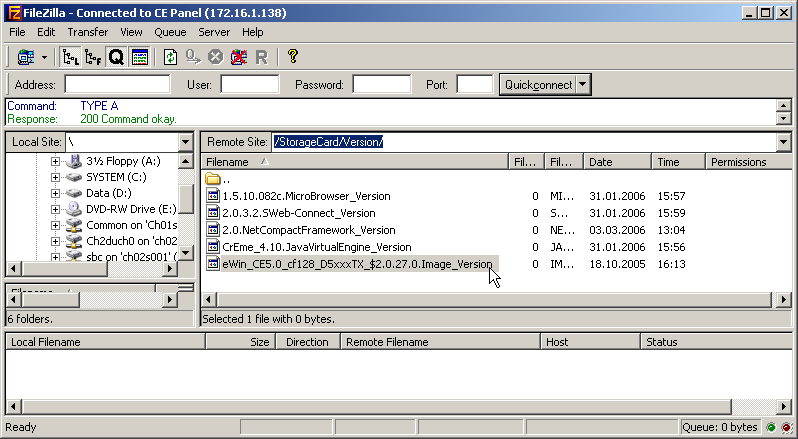
Osservazione
Il contenuto della cartella "Versione" non viene aggiornato automaticamente nel caso in cui una nuova versione della uBrowser è copiata sul pannello. Le informazioni contenute in questa cartella possono pertanto essere diverse rispetto alle versioni davvero usate.
Categories
PCD7 / D5xxx (Windows CE)
Last update: 06.04.2015 05:22
First release: 10.01.2008 09:32
Views: 3551
